Juridiski lejupielādēt Windows 10, 8, 7 un instalēt no USB Flash Drive
Ja jums ir derīgs Windows produkta atslēga, jūs varat lejupielādēt pilnu Microsoft Windows 7, Windows 8.1 vai Windows 10 juridisko kopiju un izmantot tos, lai pārformatētu datoru vai izveidotu jaunu datoru.
Vēl labāk ir tas, ka jūs tagad varat izmantot Windows 7 vai Windows 8.1 produkta atslēgu, lai instalētu Windows 10 arī datorā. Tātad, ja jums ir Windows 7 vai 8.1 dators un vēlaties veikt tīru instalēšanu, tagad varat lejupielādēt Windows 10 ISO attēlu un izmantot pašreizējo produkta atslēgu, lai aktivizētu Windows 10 pēc instalēšanas.
Vienīgais ierobežojums, ko Microsoft joprojām uztur, ir tas, ka jums ir jāinstalē Windows 10 tajā pašā datorā, kurā ir instalēta sistēma Windows 7 vai Windows 8.1. Tomēr pat ar šo ierobežojumu tā ir liela pārmaiņa Microsoft un lieliski patērētājiem.
Šajā rakstā es runāšu par to, kā jūs varat lejupielādēt juridisku ISO attēlu no Microsoft jaunākajām Windows versijām un izveidot bootable USB flash drive, lai varētu instalēt operētājsistēmu datorā.
Lejupielādēt Windows 10, 8, 7 ISO attēlus
Agrāk jūs varējāt lejupielādēt Windows attēlu attēlu failus no partneruzņēmuma, ko sauc par DigitalRiver, bet Microsoft šo iespēju atcēla apmēram gadu vai atpakaļ.
Tagad, lai lejupielādētu kādu no jaunākajām operētājsistēmām, šeit ir jāapmeklē programmatūras lejupielādes lapa:
https://www.microsoft.com/en-us/software-download/home
Visā augšpusē jūs redzēsiet Windows 10, Windows 8.1 un Windows 7. Windows 10 un Windows 8.1, jūs varat lejupielādēt ISO attēlus, neprasot produkta atslēgu. Jums tas jāievada, kad sākat iestatīšanas procesu.

Lejupielādēt Windows 7
Windows 7 tomēr jums ir nepieciešams ievadīt produkta atslēgu, pirms varat pat lejupielādēt ISO attēla failu.
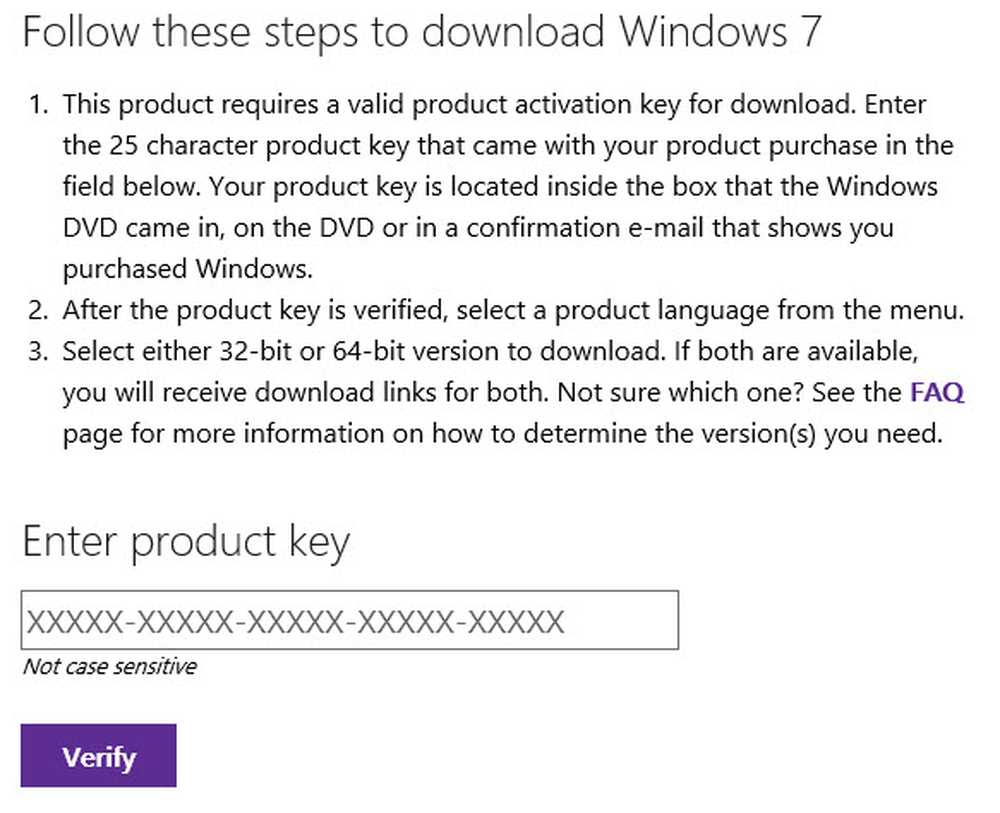
Kad esat ievadījis derīgu produkta atslēgu, jūs izvēlaties valodu un vai vēlaties lejupielādēt 32 bitu vai 64 bitu versiju. Ņemiet vērā, ka lejupielādējamā Windows 7 versija būs atkarīga no jūsu produkta atslēgas. Tātad, ja izmantojat Windows 7 sākumlapas taustiņu, varēsit lejupielādēt tikai Windows 7 sākumlapu.
Lejupielādēt un instalēt Windows 8.1
Operētājsistēmai Windows 8.1 ir nepieciešams lejupielādēt multivides izveides rīku. Kas ir jauki par mediju veidošanas rīku, ir tas, ka jūs varat to izmantot, lai lejupielādētu Windows 8.1 un instalētu to tieši USB zibatmiņas diskā vai ierakstītu DVD..
Kad esat lejupielādējis rīku un palaidis to, jums tiks prasīts lejupielādēt valodu, izdevumu un arhitektūru.

Noklikšķiniet uz Tālāk, un jums būs iespēja saglabāt failu tieši USB zibatmiņas diskā vai lejupielādēt ISO un ierakstīt to DVD.
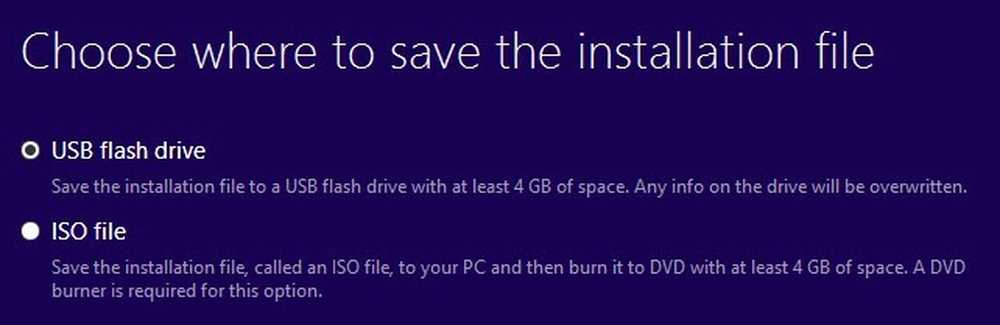
Ja izvēlaties USB zibatmiņas disku, jums tiks lūgts ievietot vienu, pirms varat sākt lejupielādi. Pēc tam lejupielāde sāksies, kad noklikšķināsiet uz Tālāk.

Kad lejupielāde ir pabeigta, rīks sāks instalēt OS uz USB diska vai lejupielādēt ISO failu.

Lejupielādēt un instalēt logu 10
Operētājsistēmā Windows 10 augšdaļā tiek parādīta poga Uzlabot tagad, kas mēģinās uzlabot Windows 7 vai Windows 8.1 instalēšanu sistēmā Windows 10. Turpiniet ritināšanu uz leju un redzēsiet a Lejupielādējiet rīku tagad poga.
Windows 10 ir aprīkots arī ar multivides izveides rīku, kas darbojas tāpat kā Windows 8.1 rīks, bet tam ir papildu opcija jau pašā sākumā.

Pirmkārt, izvēlaties, vai vēlaties atjaunināt pašreizējo datoru vai izveidot instalācijas datu nesēju citam datoram. Mūsu gadījumā mēs vēlamies izvēlēties pēdējo variantu.

Windows 10 multivides izveides rīks arī mēģinās noteikt vislabākās iespējas, pamatojoties uz pašreizējo datora aparatūru. Jūs varat noņemt atzīmi no Izmantojiet ieteicamos šīs datora iestatījumus lodziņā, ja vēlaties izvēlēties kaut ko citu.

Izmantojot šo rīku, varat izvēlēties no USB zibatmiņas diska vai ISO faila. Tāpat kā ar Windows 8 rīku, jums jāizdedz ISO attēls pašam DVD, ja izvēlaties šo opciju.
Ja izvēlaties zibatmiņas disku, jums tikai jāpārliecinās, vai jums jau ir pievienots dators, pirms noklikšķināsiet uz Tālāk.
USB izveides rīks operētājsistēmai Windows 7
Ja lejupielādējat Windows 8 vai Windows 10 kā ISO failu, jūs, iespējams, vēlaties tos ierakstīt DVD. Operētājsistēmā Windows 7 tiek piedāvāta iespēja lejupielādēt ISO failu (bez multivides izveides rīka), tāpēc jūs varētu vēlēties to ierakstīt DVD vai izveidot bootable USB flash drive.
Par laimi, Microsoft ir vēl viens bezmaksas rīks, ko sauc par USB / DVD lejupielādes rīku, kas uzņems ISO un instalēs to uz USB zibatmiņas diska vai ierakstīs to DVD. Ņemiet vērā, ka šo rīku sauc par Windows 7 USB / DVD rīku, bet tas darbojas arī ar Windows 10 un Windows 8 ISO attēlu failiem.
Kad esat to lejupielādējis un instalējis, jūs vienkārši izpildīsiet četru soļu procesu. Pirmkārt, izvēlaties Windows ISO attēla failu, kā parādīts tālāk.

Tālāk jūs izvēlaties, vai vēlaties izmantot USB ierīci vai DVD jūsu Windows instalācijas datu nesējiem.

Pārliecinieties, vai ievietojat USB ierīci vai DVD, un pēc tam noklikšķiniet uz Sāciet kopēšanu vai Sāciet dedzināšanu poga, lai sāktu procesu.

Jūs saņemsiet uznirstošo ziņojumu, kurā norādīts, ka USB ierīce ir jāizdzēš, lai turpinātu. Iet uz priekšu un noklikšķiniet uz Dzēst USB ierīci. Programma formatēs USB ierīci un pēc tam sāks instalēšanu.

Kad esat pabeidzis, jums būs bootable Windows USB ierīce vai DVD disks. Kad esat izveidojis savu mediju, jums vienkārši jāpievieno to datoram un restartējiet.
Lielākā daļa datoru mēģinās vispirms palaist no DVD vai USB, tāpēc instalācijai ir jānāk automātiski. Tomēr, ja ne, jums būs jāievada BIOS un manuāli jāmaina sāknēšanas secība. Ja jums ir kādi jautājumi, rakstiet komentāru. Izbaudi!




